El bloqueo de sitios Web es bastante sobre todo en el ámbito laboral, en el que la compañía configura los ordenadores de sus empleados para impedirles que estos visiten sitios como redes sociales con el objetivo de evitar que se distraigan de sus tareas principales y por consiguiente aumentar la productividad. Sin embargo esta no es la única razón por la que bloquear sitios Webs especificos, ya que este método puede ser muy recomendable en el control parental; es decir puede ser utilizados por aquellos padres que quieran evitar que sus hijos o menores de edad accedan a contenidos no adecuados a su edad.

Es por eso que hoy os queremos mostrar diferentes metodos gracias a los cuales podrás bloquear de4terminados sitios webs o incluso restringir el accso a tansolo un sitio Web en ordenadores con Windows que hagan uso de cualquiera de los 3 navegadores más usados en planeta: Chrome, IE o Firefox:
- Bloquear sitios Web individualmente con el uso del archivo Host.
Un archivo host no es más que un simple archivo caché de DNS temporal que nos permitirá agilizar la apertura de las páginas Web. Sin embargo, con la modificación de este archivo, también podremos utilizar para impedir el acceso a determinados sitios Web. El archivo Hosts en Windows se encuentra en el directorio:
C:\Windows\System32\drivers\etc
Por lo tanto dirígete a él y haz clic derecho con el ratón para abrirlo utilizando el Bloc de Notas. ahora verás el código en el cual deberás añadir el siguiente comando para cada uno de los sitios Web que desees bloquear:
127.0.0.1 SitioWebaBloquear.com
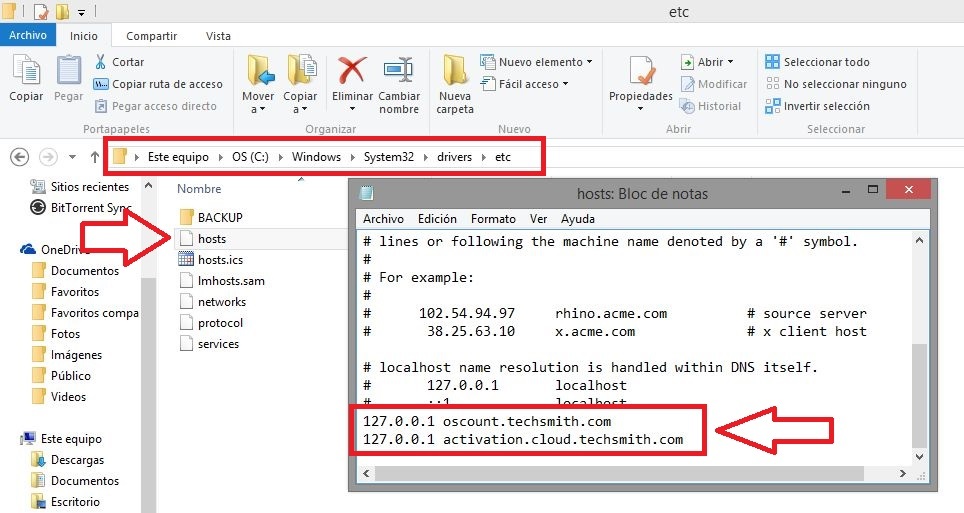
Este código deberá ser añadida al final del código ya escrito en el archivo host y podrás añadir tantos sitios Webs como desees siempre que siguas el formato anteriormente mostrado. Una vez que has personalizado el archivo a tu gusto, solo tendrás que guardar los cambios del archivo sin modificar su formato.
- Bloque de todos los sitios Web excepto uno mediante un Proxy Script. (Chrome e IE)
Con este metodo conseguiras el bloqueo de todo sitio Web al que se intente acceder desde los navegadores Web Chrome e Internet Explorer, con excepción de la pñagina Web que indiques en el interior del Script que tendremos que crear. La creación del Script es bastante sencilla y comienza con el copiado del siguiente código a un blog de notas:
function FindProxyForURL(url, host) {
// Bypass the proxy for *.downloadsource.es
if (dnsDomainIs(host, ".downloadsource.es")) {
return "DIRECT";
}
return "PROXY http://127.0.0.1:18080";
} // End of function
Nota: En tu caso, deberas sustituir en el código, el sitio "downloadsource.es" por el sitios que deseas que se pueda visitar.
Una vez pegado el código en un blog de notas, tendrás que guardar el archivo con un formato .pac. Para ello deberás hacer clic en la pestaña Archivo, y de la lista que se muestra seleccionar la opción Guardar Como. Esto provocará la apertura de una ventana nueva donde deberemos marcar la opción: "Todos los archivos" en la sección Tipo. Una vez configurado esto, deberemos proporcionar el nombre del archivo seguido de la extensión ".pac".
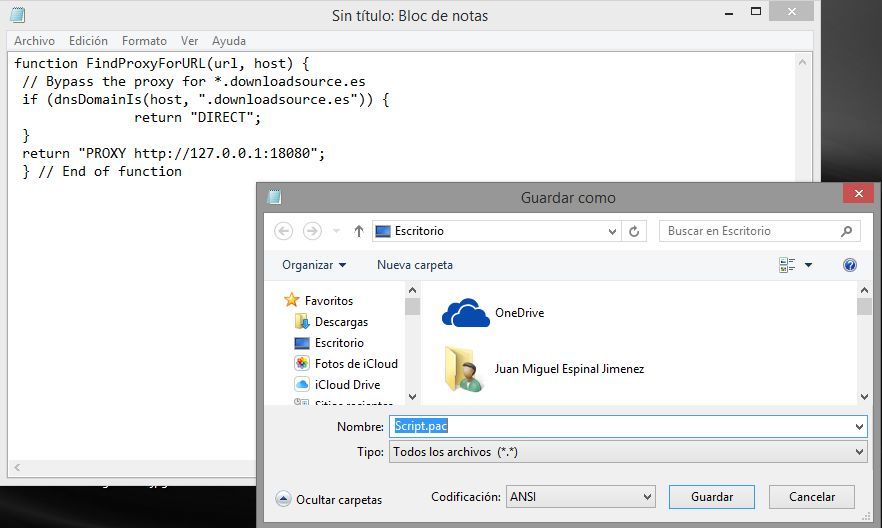
Una vez creado el Script, será el momento de usarlo para que produzca el bloqueo del resto de sitios Web, para ello tendremos que dirigirnos al Panel de control de Windows, más concretamente a las Opciones de Internet.
Una vez aquí haz clic en la pestaña "Conexiones" y seguidamente en la opción "Configuración de LAN". Esto a su vez abrirá una nueva ventana en la que deberemos desactivar el recuadro: "Detectar la configuración automáticamente". Ahora debes marcar el cuadro que dice: "Usar scripts de configuración automática".
Esto habilitará un cuadro justo debajo de la opción en la que tendrás que proporcionar la dirección exacta donde se encuentra el Script (archivo .pac) anteriormente creado. De manera que debe quedar algo parecido así:
File://C:/desktop/script.pac
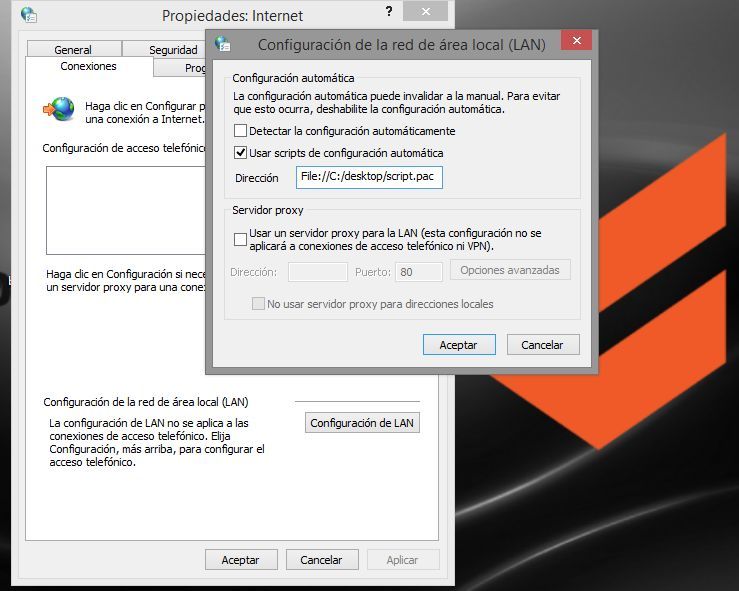
Este metodo funciona tanto para el navegador Internet Explorer como para Google Chrome, debido a que ambos hacen uso de la configuración de internet (proxy) proporcionada por el sistema operativo Windows. Sin embargo cabe destacar que este método no es el adecuado para muchos usuarios ya que restringe todos los sitios Web a excepción de uno solo.
- Bloquear sitios Web utilizando la restricción por zonas de Windows.
Puede bloquear sitios web individuales gracias a la restricción por zonas de Windows. Para ello tendrás que dirigirte a las Opciones de Internet a través del Panel de Control. Una vez abierta la ventana emergente deberás acceder a la sección Seguridad y dentro de ella desplaza hacia la derecha la primera sección.
Cuando localices esta opción haz clic sobre ella para seleccionarla y posteriormente haz clic en el botón "Sitios" situado justo debajo. Ahora en la nueva ventana, solo tendrás que escribir la dirección del sitio que deseas bloquear a agregarla a la lista.
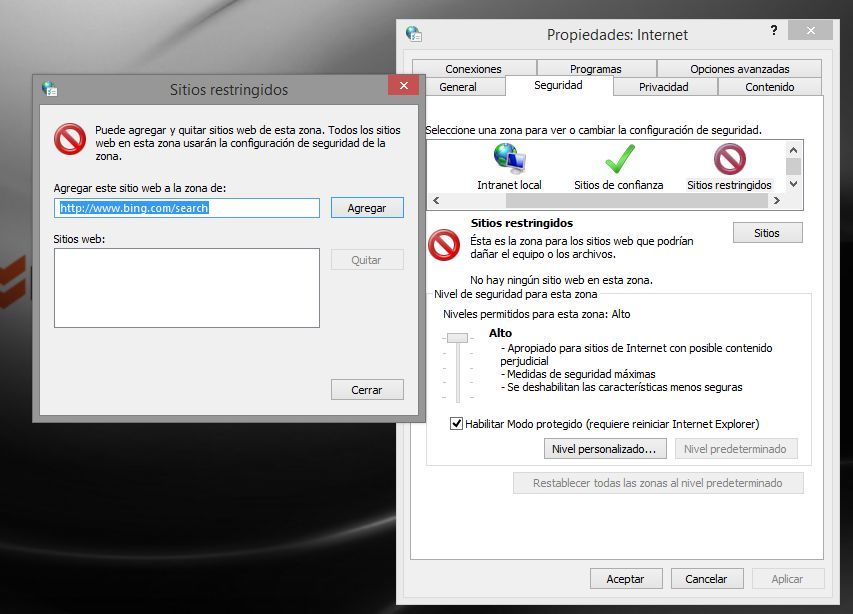
- Usando listas negras de sitios Web.
En internet existen diferentes proveedores de listas negras que permiten fácilmente bloquear sitios de mala reputación o peligrosos. Uno de estos servicio es OpenDNS el cual es gratuito (también cuenta con versión de pago). El problema de este tipo de servicios es que en algunas listas negras aparecen sitios que para ti son totalmente validos y puede que desees utilizar, sin embargo no podrás acceder al ser uno de los bloqueados por el servicio.
- Bloquear sitios Web utilizando la protección infantil de Windows
Puede bloquear sitios web individuales o sitios web gracias a la función de protección infantil disponible en Windows. Para ello tendrás que dirigirte a las Opciones de Internet a través del Panel de Control. Una vez abierta la ventana emergente deberás seleccionar la persaña Contenidos y aquí la opción protección infantil. Si estas interesado como bloquear sitios con este método, echa un vistazo al siguiente video:
- Bloquear sitios Web utilizando extensiones o complementos. (Firefox o Google Chrome)
Este método solo es posible realizarlo si cuentas con un navegador Chrome o un navegador Firefox, ya que IE no es compatible con el uso de extensiones. En las tiendas de extensiones de estos dos navegadores Web, existen una gran cantidad de complementos con la función de bloquear sitios Webs. Un ejemplo de extensión común a Chrome y Firefox es Block Site.
Este complemento nos permitirá además de bloquear sitio específicos, configurar una franja horaria en la que se producirá el bloqueo de dichos sitios webs, creación de listas blancas y listas negras y como no, proteger la configuración de la extensión para que nadie pueda cambiar los sitios bloqueados.
Estos son algunos de los métodos propuestos por nosotros aunque evidentemente no son los únicos, por lo que si conoces algún otro método o manera de bloquear el acceso a sitios Webs, no dudes ni un segundo en hacérnoslos saber en los comentarios.
